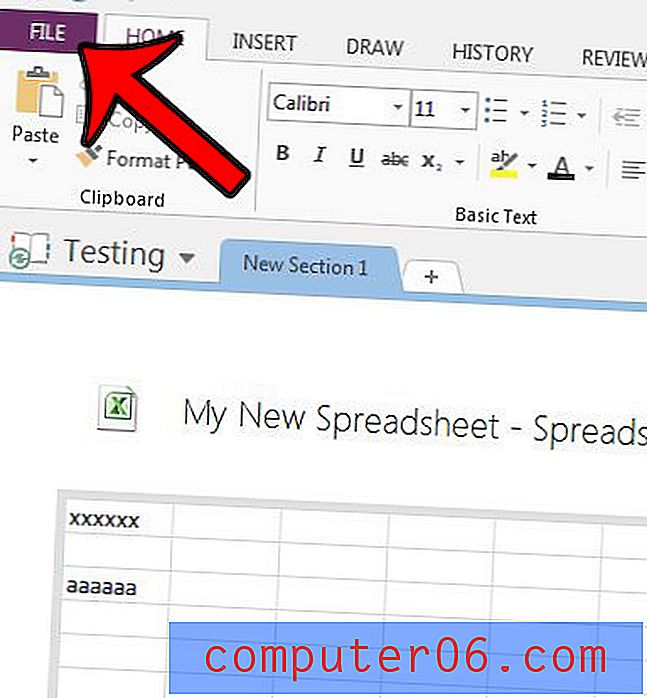Revisão do Parallels Desktop for Mac
5 em 5
Experiência integrada do Windows responsiva preço
4.5 em 5
Pagamento único a partir de US $ 79, 95 fácil de usar
5 em 5
Funciona como um aplicativo para Mac (absolutamente intuitivo) Apoio, suporte
4.5 em 5
Várias maneiras de entrar em contato com o suporte
Resumo Rápido
O Parallels Desktop permite executar aplicativos do Windows no seu Mac. Isso pode ser muito útil se você confiar em determinados aplicativos do Windows para o seu negócio ou tiver migrado para o Mac e não encontrar alternativas para tudo o que precisa.
Vale a pena? Se você possui aplicativos para Mac para tudo o que precisa, não precisará do Parallels e, se precisar de apenas alguns aplicativos não críticos do Windows, uma alternativa gratuita pode atender às suas necessidades. Mas se você confiar nos aplicativos do Windows para realizar seu trabalho, precisará do desempenho premium do Windows fornecido pelo Parallels Desktop.
O que eu gosto
- Windows é muito responsivo
- Pausa quando não estiver em uso para economizar recursos
- O modo de coerência permite executar aplicativos do Windows, como aplicativos do Mac
- Também execute Linux, Android e mais
- Meu mouse ficou sem resposta uma vez
- O macOS e Linux são menos responsivos que o Windows
Parallels Desktop para Mac
Classificação geral: 4.7 de 5 macOS, US $ 79, 99 + Visitar sitenavegação rápida
// Por que você deveria confiar em mim?
// O que é o Parallels Desktop for Mac?
// Parallels Desktop for Mac: o que há para você?
// Razões por trás das minhas avaliações e classificações
// Alternativas ao Parallels Desktop
// Conclusão
Por que você deve confiar em mim?
Meu nome é Adrian Try. Depois de usar o Microsoft Windows por mais de uma década, fiz uma mudança deliberada do sistema operacional em 2003. Apreciei a mudança, mas ainda precisava de certos aplicativos do Windows regularmente. Então, eu me peguei usando uma combinação de inicialização dupla, virtualização (usando VMware e VirtualBox) e Wine. Consulte a seção Alternativas desta revisão.
Eu nunca tinha experimentado o Parallels Desktop antes. Recebi uma licença de revisão e instalei a versão 12 no meu iMac baseado no macOS Sierra. Na última semana, eu fiz tudo isso, instalando o Windows 10 (comprado apenas para esta revisão) e vários outros sistemas operacionais, e testando praticamente todos os recursos do programa.

A versão 13 foi lançada ontem à noite, então eu atualizei imediatamente. Esta revisão reflete meu uso do Parallels Desktop 12 e 13 e todas as capturas de tela são da versão 13. As análises de terceiros que refiro são da versão 12.
Nesta revisão, compartilharei o que gosto e o que não gosto no Parallels Desktop. O conteúdo da caixa de resumo rápido acima serve como uma versão curta de minhas descobertas e conclusões. Continue lendo para obter detalhes!
O que é o Parallels Desktop for Mac?
O Parallels Desktop permite executar aplicativos do Windows no seu Mac. Ele faz isso permitindo que você instale o Windows em uma máquina virtual - um computador emulado em software. O seu computador virtual recebe uma parte da RAM, processador e espaço em disco do seu computador real, portanto será mais lento e terá menos recursos.
Outros sistemas operacionais também serão executados no Parallels Desktop, incluindo Linux, Android e macOS - versões ainda mais antigas do macOS e OS X (El Capitan ou anterior).
O que há de novo no Parallels Desktop 13?
O Parallels adicionou vários recursos novos à versão 13. De acordo com as notas de lançamento do Parallels, elas incluem melhorias de velocidade, criação de GIFs, modo de apresentação, Picture-in-Picture, aprimoramentos de exibição Retina, etc. Assista a este vídeo de 3 minutos para Mais.
https://youtu.be/defOIe7LetAVideo não pode ser carregado porque o JavaScript está desativado: O que há de novo no Parallels Desktop 13 para Mac (https://youtu.be/defOIe7LetA)O Parallels Desktop é seguro?
Sim, ele é. Executei e instalei o aplicativo no iMac baseado no macOS Sierra e o verifiquei quanto a vírus. O Parallels Desktop 13 não contém vírus ou processos maliciosos.
Lembre-se de que, ao instalar o Windows no Parallels, você se torna vulnerável a vírus do Windows (na máquina virtual e nos arquivos que ela pode acessar); portanto, proteja-se. Uma versão de avaliação do Kaspersky Internet Security está incluída ou instale o software de segurança de sua escolha.
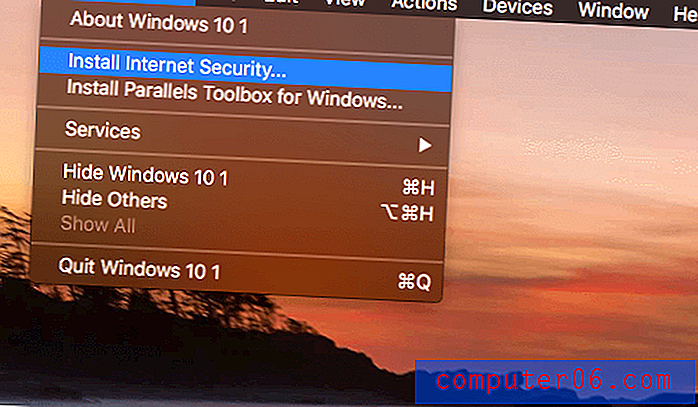
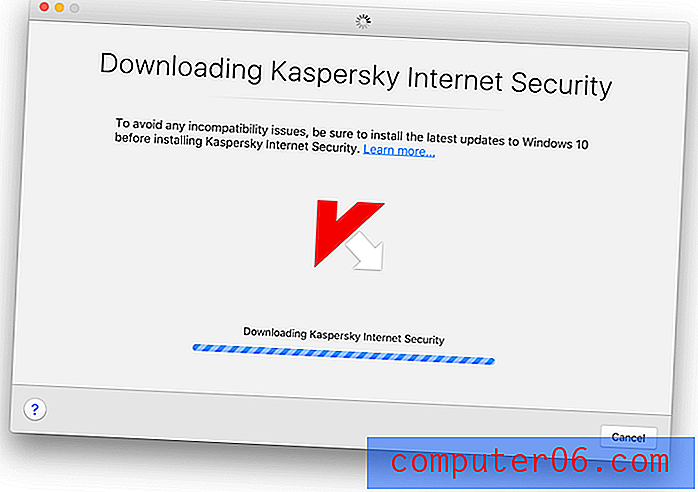
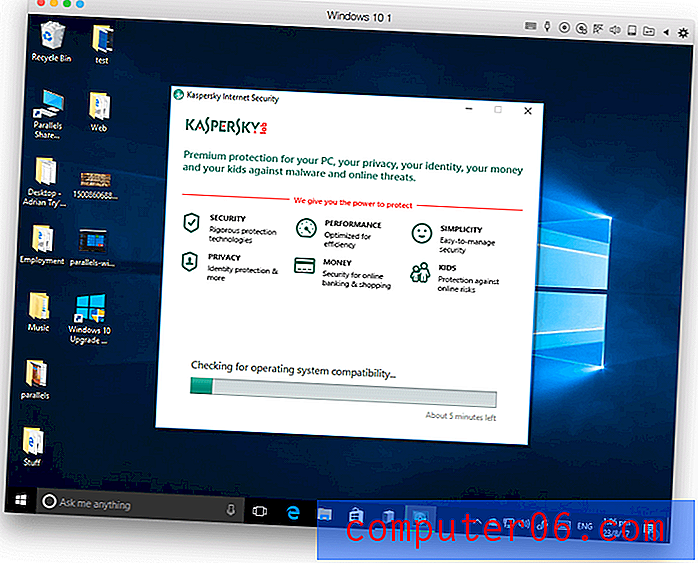
Durante o uso do aplicativo, meu mouse congelou uma vez ao alternar entre Windows e Mac. Isso exigiu uma reinicialização para corrigir. Sua milhagem pode variar.
O Parallels Desktop é gratuito?
Não, não é freeware, embora esteja disponível uma avaliação completa de 14 dias. Existem três versões do aplicativo a serem consideradas:
- Parallels Desktop for Mac (US $ 79, 99 para estudantes): projetado para uso doméstico ou estudantil.
- Parallels Desktop para Mac Pro Edition (US $ 99, 99 / ano): projetado para desenvolvedores e usuários avançados que precisam do melhor desempenho.
- Parallels Desktop para Mac Business Edition (US $ 99, 99 / ano): Projetado para departamentos de TI, inclui administração centralizada e licenciamento por volume.
- Você também terá que pagar pelo Microsoft Windows e seus aplicativos Windows, se ainda não os possui.
Como instalar o Parallels Desktop for Mac
Aqui está uma visão geral de todo o processo de instalação e execução do aplicativo:
- Baixe e instale o Parallels Desktop for Mac.
- Você será solicitado a escolher uma operação para sua nova máquina virtual. Para instalar o Windows, você tem três opções: compre on-line, instale-o de um dispositivo americano ou transfira-o de um PC. Digite a chave do produto Windows quando solicitado.
- O Windows será instalado junto com algumas ferramentas Parallels. Isso vai levar algum tempo.
- Sua nova área de trabalho do Windows será exibida. Instale qualquer software aplicativo Windows necessário.
Parallels Desktop for Mac: o que há para você?
Como o Parallels Desktop é sobre a execução de aplicativos do Windows (e mais) no seu Mac, vou listar todos os seus recursos, colocando-os nas cinco seções a seguir. Em cada subseção, explorarei primeiro o que o aplicativo oferece e depois compartilharei minha opinião pessoal.
1. Transforme seu Mac em vários computadores com virtualização
O Parallels Desktop é um software de virtualização - emula um novo computador em software. Nesse computador virtual, você pode executar qualquer sistema operacional que desejar, incluindo o Windows, e qualquer software que seja executado nesse sistema operacional. Isso é muito conveniente se você precisar de software que não seja do Mac.
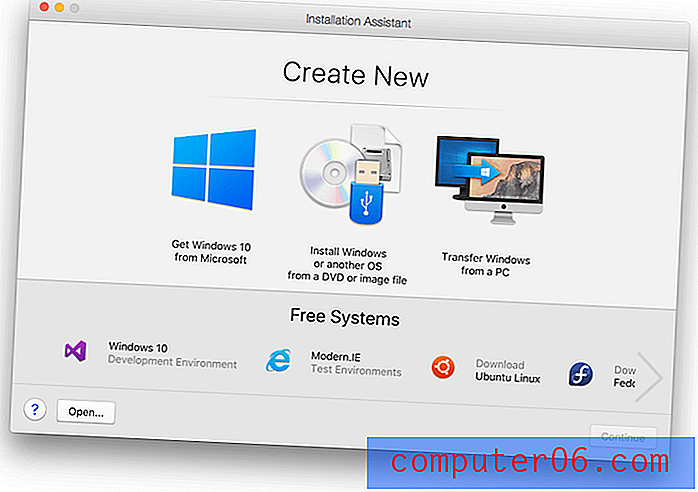
Uma máquina virtual será mais lenta que o seu computador real, mas a Parallels trabalhou duro para otimizar o desempenho. A Trusted Reviews realizou alguns testes de benchmark e ficou impressionada: “O desempenho é excelente, com o Windows se sentindo ágil e ágil. Executei o GeekBench 3 no Mac e na máquina virtual Windows e obtive pontuações semelhantes: o Mac OS obteve 5.833 no teste de vários núcleos e a máquina virtual Windows obteve 5.057. ”
Mas por que executar uma máquina virtual mais lenta quando você pode instalar o Windows no seu computador real usando o Bootcamp? Porque ter que reiniciar sua máquina para alterar os sistemas operacionais é lento, inconveniente e incrivelmente frustrante. A virtualização é uma excelente alternativa.
Daniel Rasmus, da GeekWire, concorda. “As máquinas virtuais do Parallels podem executar praticamente qualquer sistema operacional, mesmo aqueles que não são mais suportados (desde que você tenha um CD e uma chave de licença)… O Parallels trabalha em estreita colaboração com a Apple, a Microsoft e a comunidade de código aberto para garantir que o Parallels Desktop não funcione. apenas executam seus sistemas operacionais, mas que executam relativamente rápido em um ambiente muito estável. ”
Minha opinião pessoal: a tecnologia de virtualização fornece uma maneira conveniente de acessar software que não seja Mac enquanto estiver usando o macOS. Se você precisar de acesso regular aos aplicativos do Windows, a implementação do Parallel é excelente.
2. Execute o Windows no seu Mac sem reiniciar
Pode ser necessário executar o Windows no seu Mac por vários motivos. aqui estão alguns exemplos:
- Os desenvolvedores podem testar seus softwares no Windows e em outros sistemas operacionais
- Os desenvolvedores da Web podem testar seus sites em uma variedade de navegadores Windows
- Os escritores podem criar documentação e análises sobre o software Windows.
Parallels fornece a máquina virtual, você precisa fornecer o Microsoft Windows. Existem três opções:
- Compre diretamente da Microsoft e faça o download.
- Compre-o em uma loja e instale-o em um pendrive.
- Transfira o Windows do seu PC ou Bootcamp.
Transferir uma versão do Windows instalada anteriormente é a opção menos recomendada, pois pode levar a
problemas de licenciamento ou problemas de driver. David Ludlow, da Trusted Reviews, explica:
“Mas há advertências. Acima de tudo, o licenciamento do Windows impede que você mova uma versão OEM de um sistema operacional para um novo computador, mesmo para uma máquina virtual. Em outras palavras, você só pode transferir um PC antigo se tiver comprado uma versão comercial do Windows. ”
“Em segundo lugar, o Windows 10 não gosta de ser movido, e os aplicativos do Windows não necessariamente são executados. Recebi um aviso ao tentar executar alguns aplicativos, como o Edge, dizendo que 'eles não podem ser abertos usando a conta de Administrador Integrado'. ”
No meu caso, comprei uma versão compacta do Windows 10 Home (com USB e um pendrive USB) em uma loja. O preço era o mesmo do download da Microsoft: US $ 179 dólares australianos.

Iniciei o Parallels Desktop 13, inseri meu pendrive e o Windows foi instalado sem problemas.
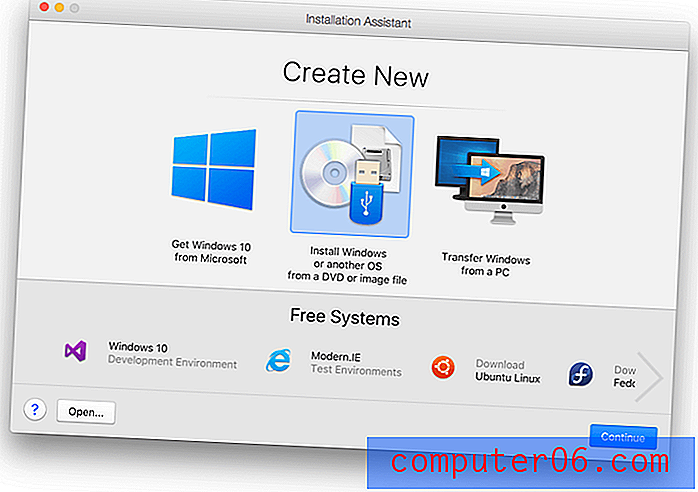
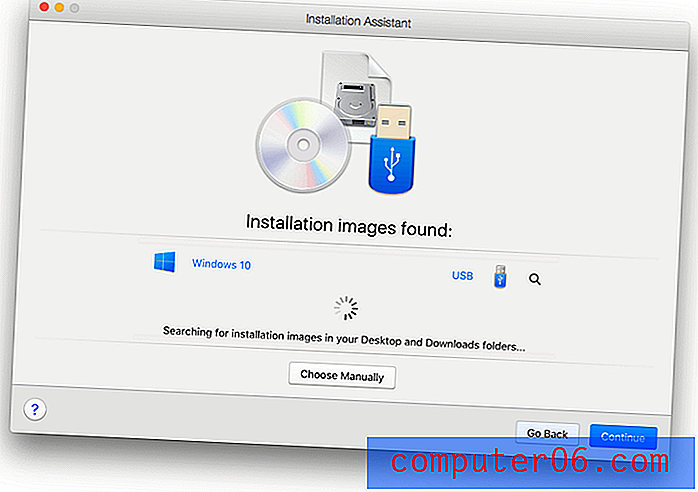
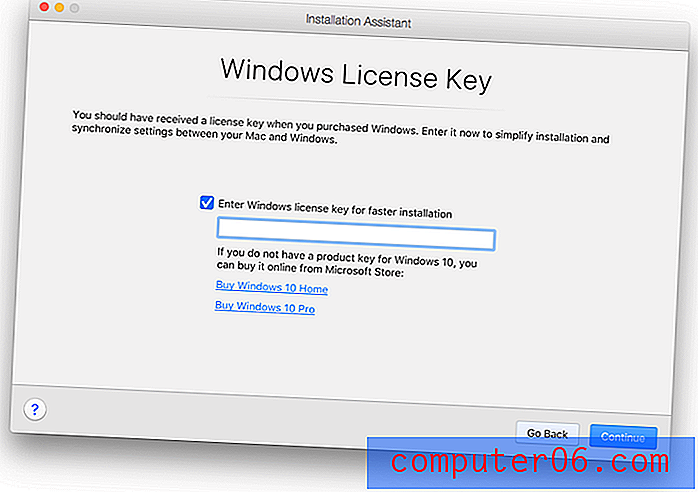
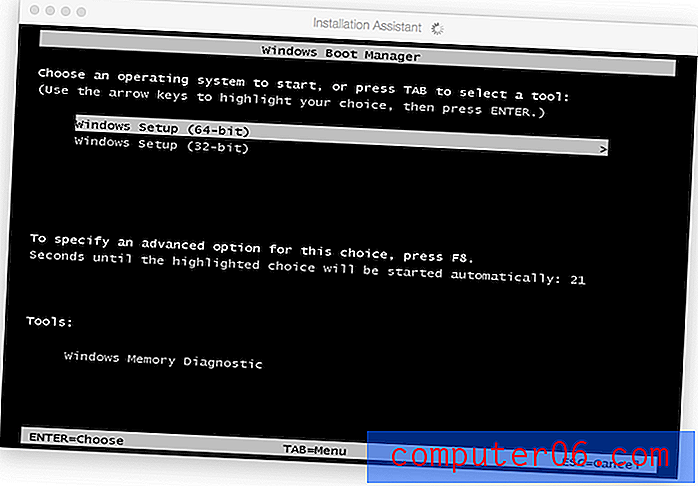
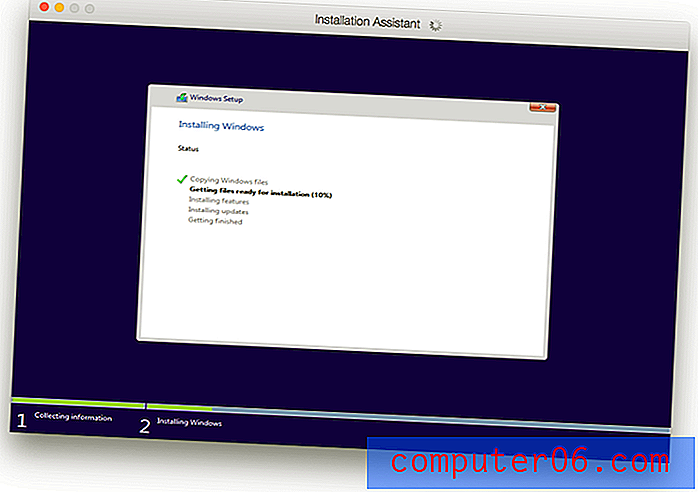
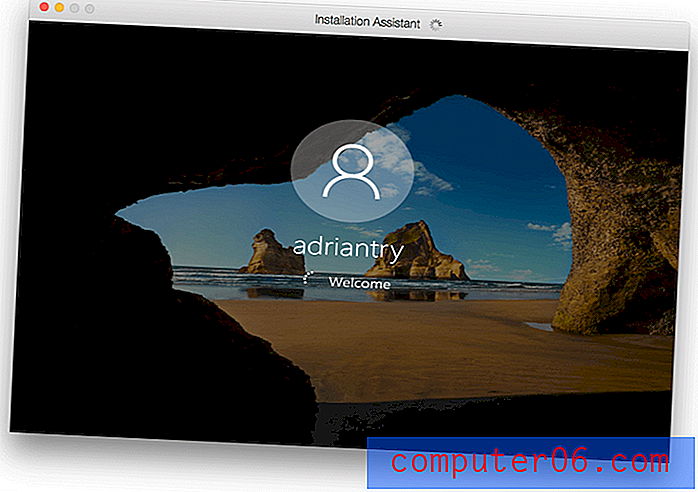
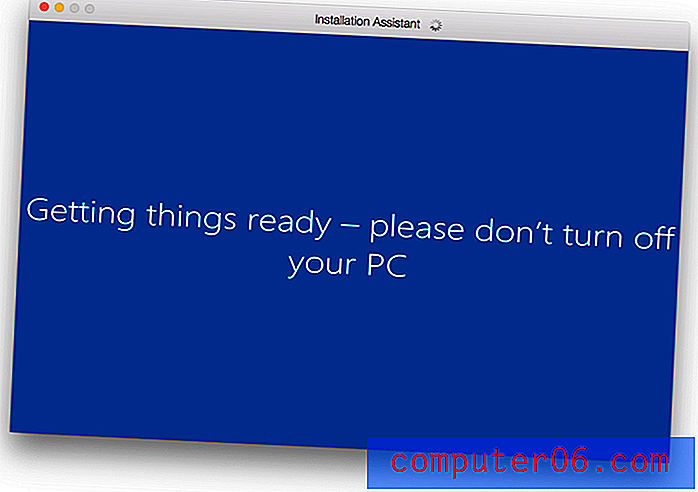

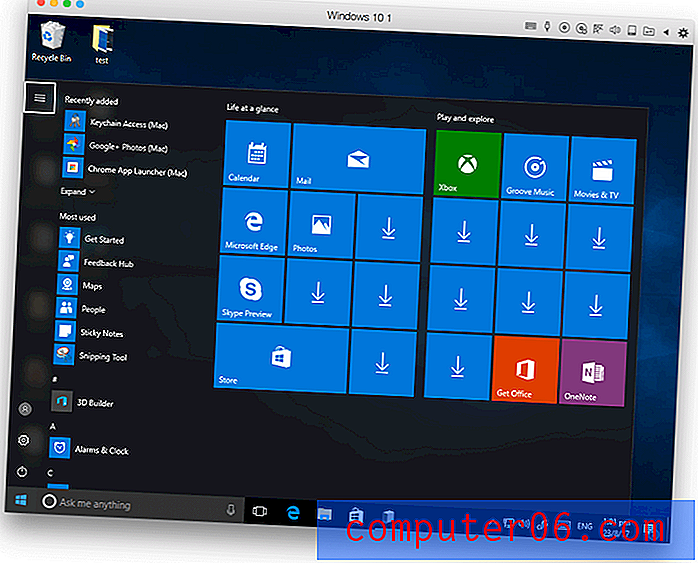
Uma vez instalado, o Windows parece ágil e responsivo. Passar do Windows para o Mac e vice-versa é rápido e fácil. Vou explicar como isso é feito na próxima seção.
Minha opinião pessoal: para aqueles que precisam acessar o Windows enquanto usam o macOS, o Parallels Desktop é uma dádiva de Deus. Obviamente, eles trabalharam duro para otimizar seu software para Windows, pois é incrivelmente responsivo.
3. Alterne convenientemente entre Mac e Windows
Quão fácil é alternar entre Mac e Windows usando o Parallels Desktop? Você nem percebe. Por padrão, ele roda dentro de uma janela como esta.
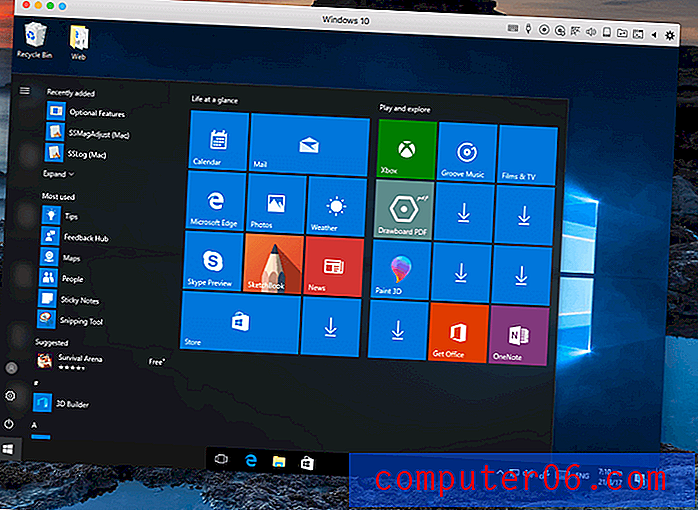
Quando meu mouse está fora dessa janela, é o cursor preto do Mac. Uma vez que se move dentro da janela, ele se torna o cursor do mouse branco do Windows automaticamente e instantaneamente.
Para alguns usos que podem parecer um pouco apertados. Pressionar o botão verde Maximizar fará com que o Windows seja executado em tela cheia. A resolução da tela é ajustada automaticamente. Você pode alternar para o Windows usando um toque de quatro dedos.
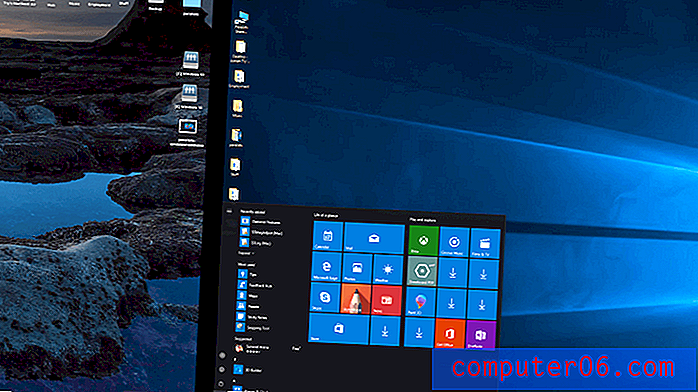
Muito rápido, muito fácil, muito intuitivo. Alternar entre Mac e Windows não poderia ser mais fácil. Aqui está outro bônus. Por conveniência, me vi deixando o Windows aberto mesmo quando não o estava usando. Quando não está em uso, o Parallels pausa a máquina virtual para reduzir a carga no seu computador.
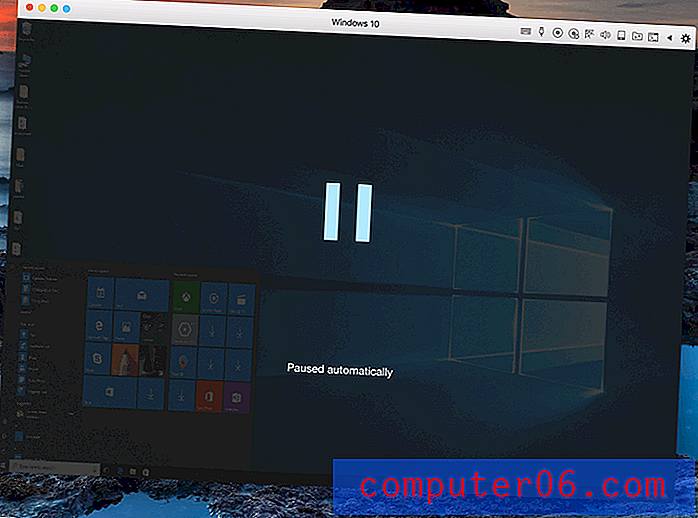
Depois que o mouse entra no ambiente do Windows novamente, o Windows volta a funcionar em cerca de três segundos.
Minha opinião pessoal: seja executando o Windows em tela cheia ou em uma janela, mudar para ele é simples e contínuo. Não é mais difícil do que mudar para um aplicativo Mac nativo.
4. Use o Windows Apps ao lado do Mac Apps
Quando me mudei do Windows, me deparei com alguns aplicativos importantes. Você pode ser o mesmo:
- Você mudou para o Mac, mas ainda possui vários aplicativos do Windows em que confia - talvez as versões para Windows do Word e Excel, o aplicativo Xbox Streaming ou um jogo apenas para Windows.
- Você ainda pode depender absolutamente de um aplicativo herdado que não funciona mais em sistemas operacionais modernos.
É surpreendente como empresas confiáveis podem se tornar em software desatualizado que não é mais atualizado ou suportado. Daniel Rasmus da GeekWire explica:
“As pessoas que trabalham fora das grandes corporações podem se surpreender com o quanto do mundo continua rodando em softwares antigos - alguns suportados, outros não. Se um aplicativo financeiro depende de um Windows NT antigo ou de outra estrutura herdada que não seja executada no Windows 10, sem falar no macOS, a escolha se resume a investir em novo software e nos custos de implementação associados, ou manter o hardware antigo em jogo, ou usando uma solução de virtualização ".
O Parallels Desktop fornece um Modo de coerência que permite trabalhar com aplicativos do Windows sem lidar com a interface do Windows. David Ludlow resume: "A coerência transforma seus aplicativos do Windows em aplicativos para Mac".
O Modo de coerência oculta completamente a interface do Windows. Você inicia o menu Iniciar clicando no ícone do Windows 10 na sua estação.
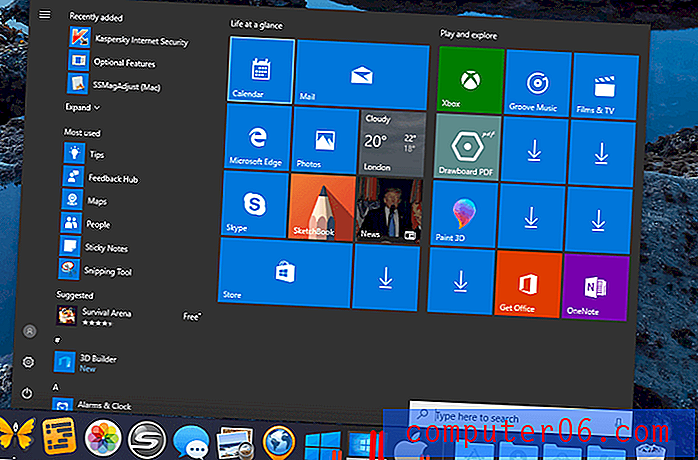
Você pode procurar e executar o programa Windows Paint no Spotlight.
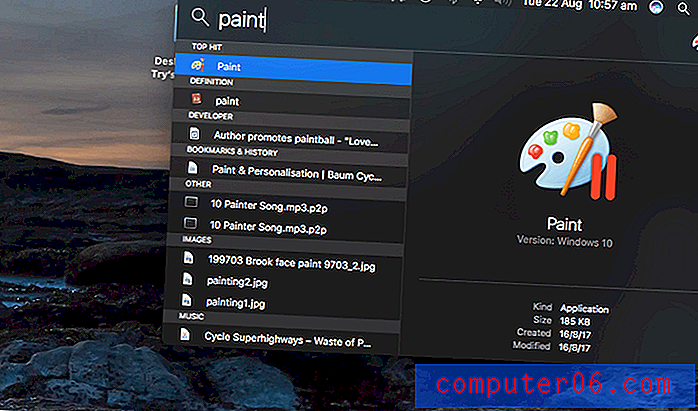
O Paint é executado diretamente na área de trabalho do Mac, sem janelas à vista.
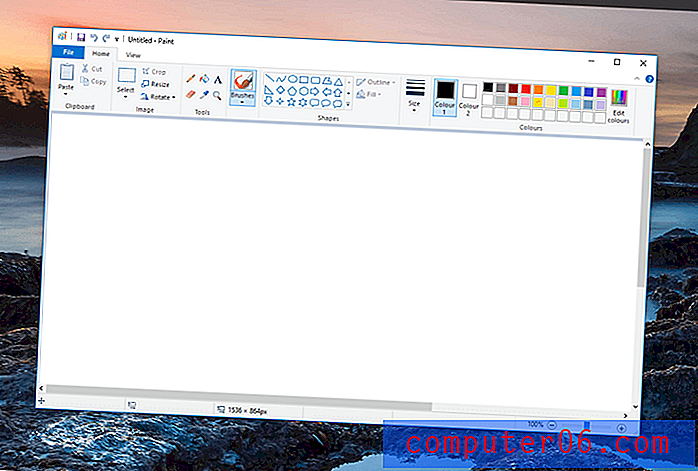
E o botão direito do mouse no menu Abrir com lista os aplicativos do Windows.
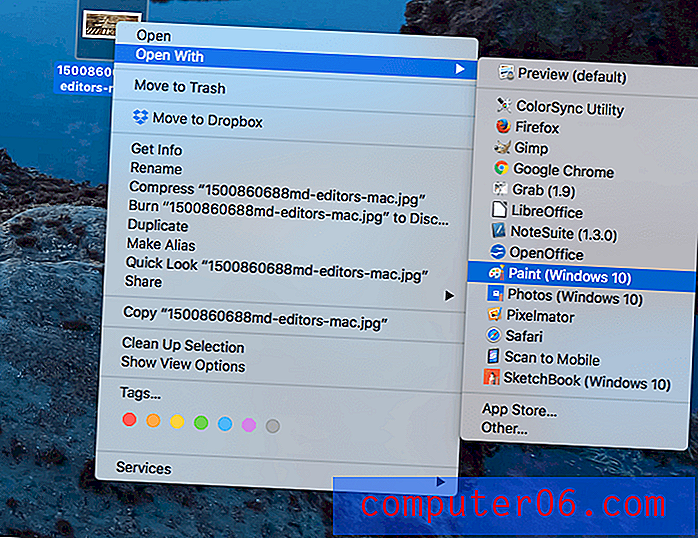
Minha opinião pessoal: o Parallels Desktop permite que você use aplicativos do Windows quase como se fossem aplicativos para Mac. Você pode iniciar a partir do Dock, do Spotlight ou de um menu de contexto do Mac.
5. Execute outros sistemas operacionais no seu Mac
A conveniência do Parallels Desktop não para no Windows. Você pode executar uma variedade de sistemas operacionais, incluindo Linux, Android e macOS. Por que alguém iria querer fazer isso? aqui estão alguns exemplos:
- Um desenvolvedor que trabalha em um aplicativo que é executado em várias plataformas pode usar computadores virtuais para executar o Windows, Linux e Android para testar o software.
- Os desenvolvedores de Mac podem executar versões mais antigas do macOS e OS X para testar a compatibilidade.
- Um entusiasta do Linux pode executar e comparar várias distribuições ao mesmo tempo.
Você pode instalar o macOS a partir da sua partição de recuperação ou de uma imagem de disco. Você também pode instalar versões mais antigas do OS X se ainda tiver os DVDs de instalação ou imagens de disco. Eu escolhi instalar o macOS da minha partição de recuperação.
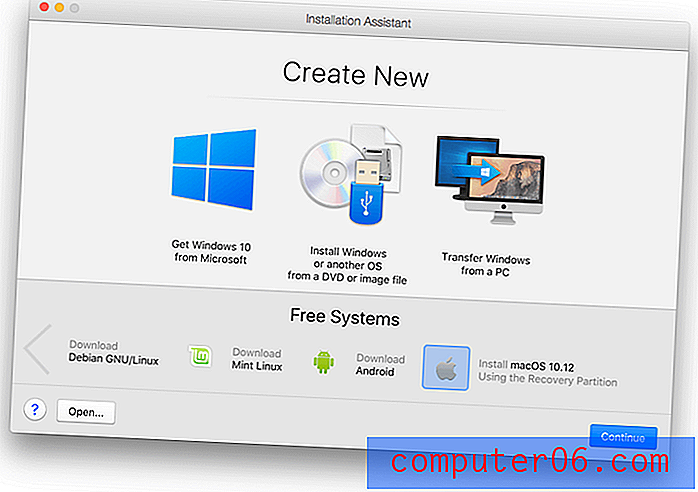
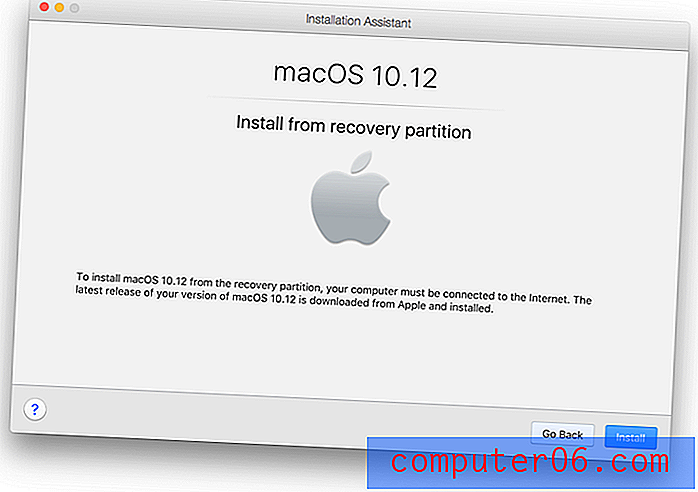
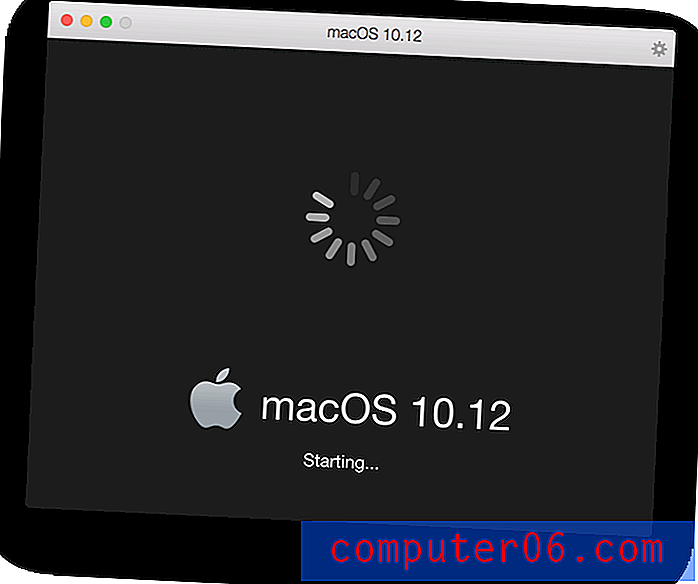
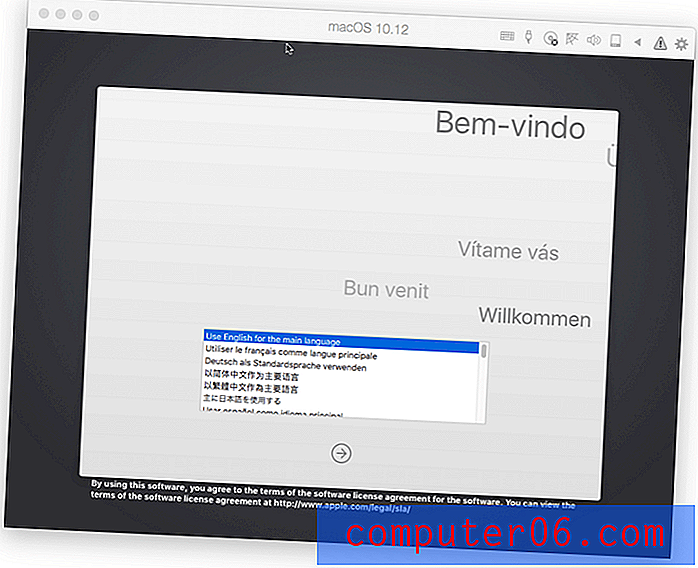
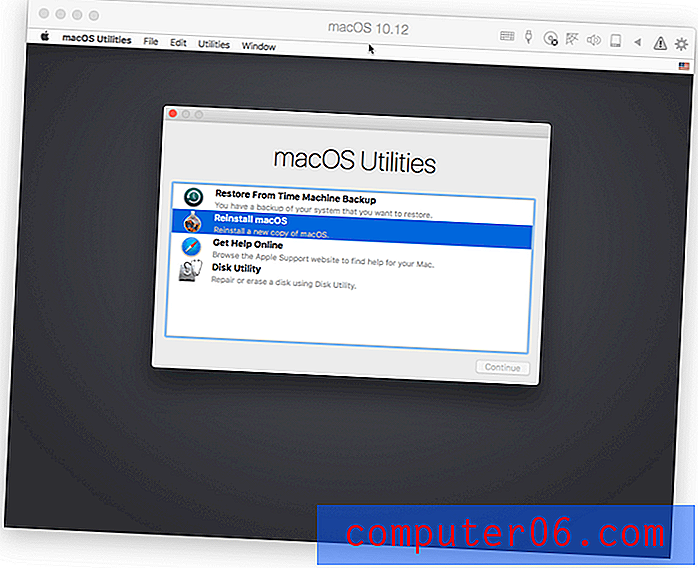
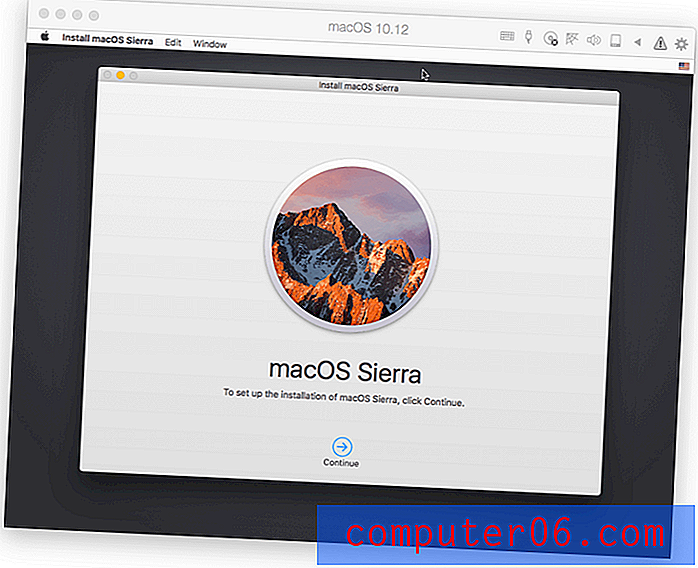
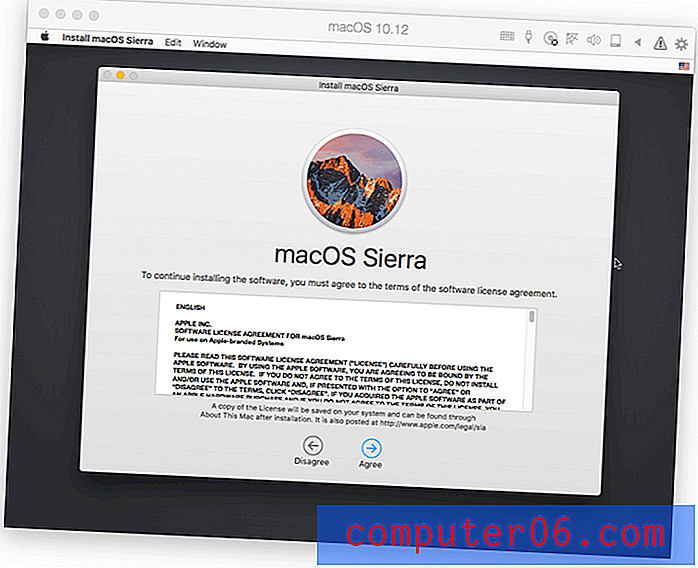
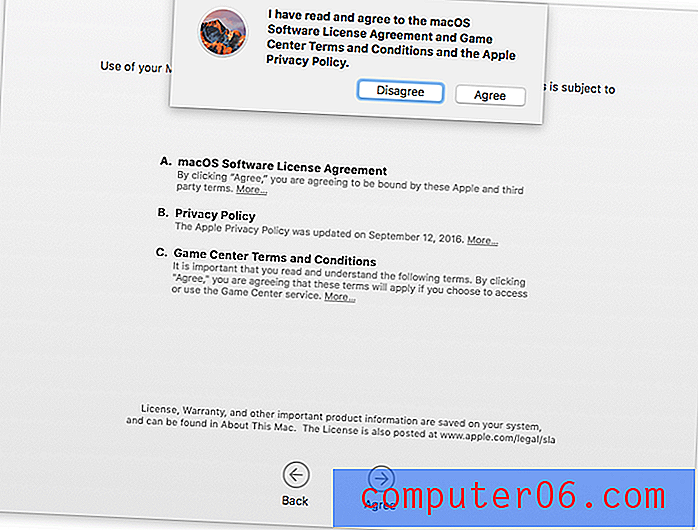
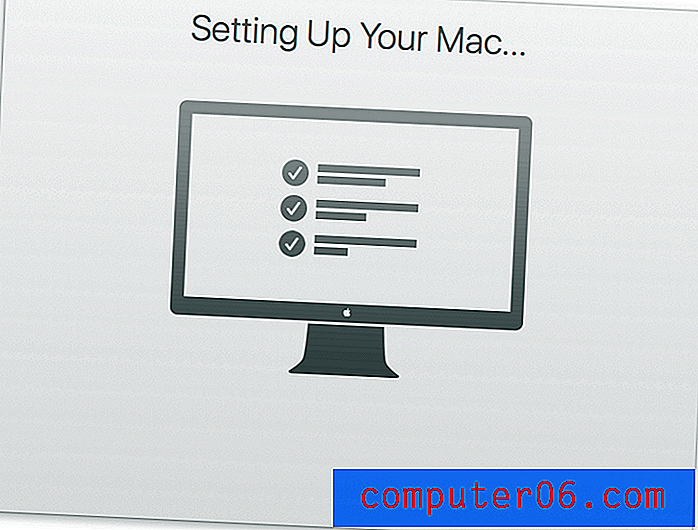
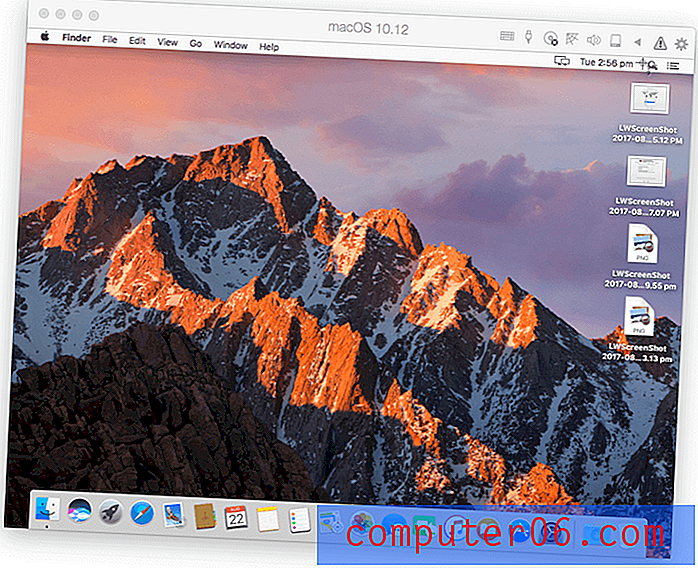
Achei o macOS significativamente menos responsivo que o Windows - presumo que a principal prioridade do Parallel é o desempenho do Windows. Definitivamente, era utilizável.
A instalação do Linux é semelhante. Você pode optar por fazer o Parallels Desktop fazer o download de várias distribuições Linux (incluindo Ubuntu, Fedora, CentOS, Debian e Linux Mint) ou instalar a partir de uma imagem de disco.
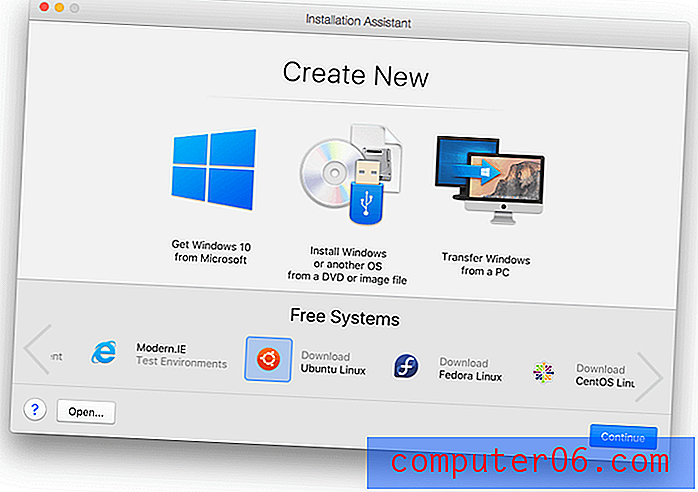
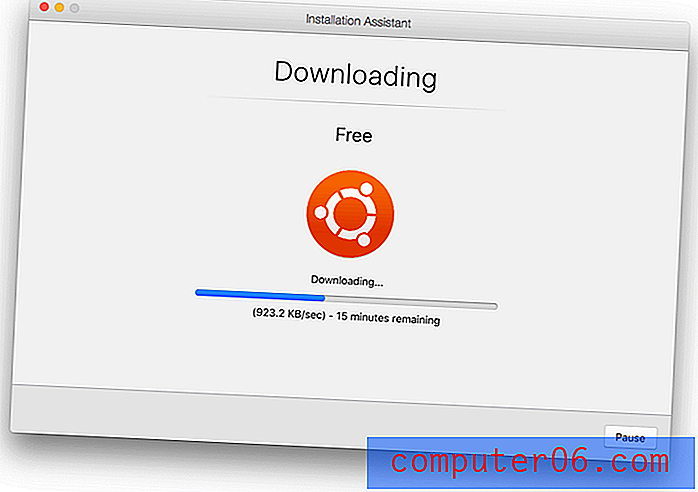
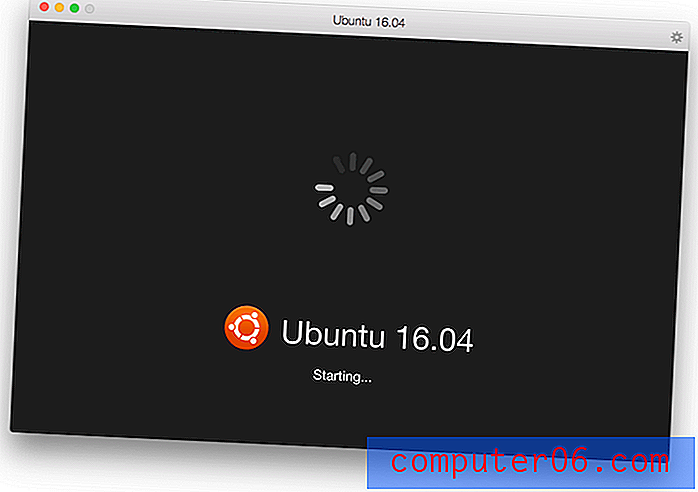
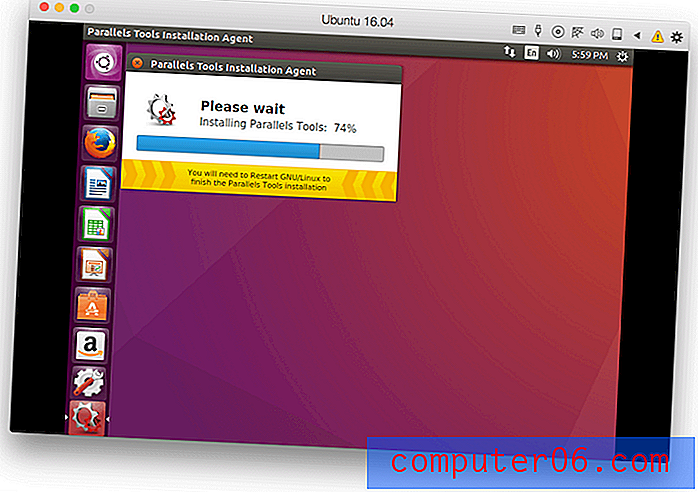
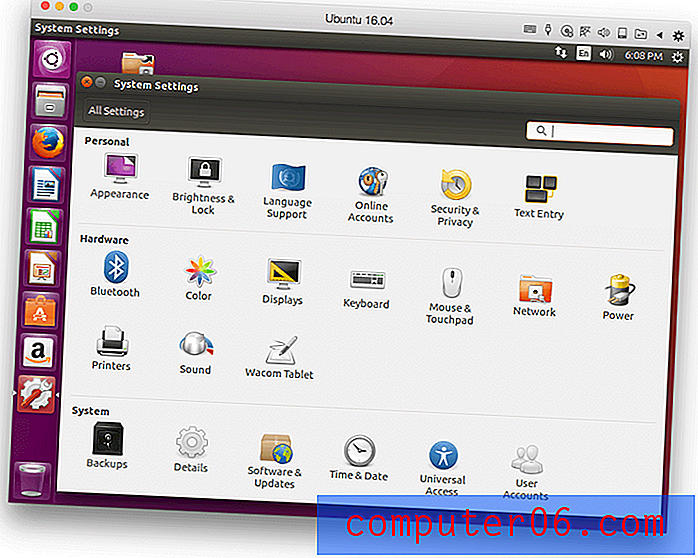
Como o macOS, o Linux parece menos responsivo que o Windows. Depois de instalar alguns sistemas operacionais, o Parallels Desktop Control Panel é uma maneira útil de iniciá-los e pará-los.
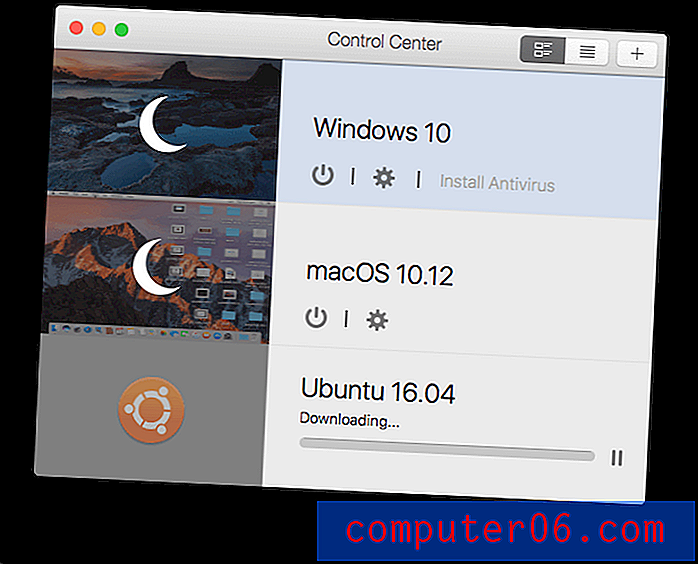
Minha opinião pessoal: o Parallels Desktop pode executar o macOS ou Linux em uma máquina virtual, embora não com a mesma velocidade do Windows ou com tantos recursos de integração. Mas o software é estável e utilizável da mesma forma.
Razões por trás das minhas análises e classificações
Eficácia: 5/5
O Parallels Desktop faz exatamente o que promete: executa aplicativos do Windows ao lado dos meus aplicativos do Mac. A execução do Windows em uma máquina virtual foi conveniente e responsiva, e me permitiu acessar os aplicativos do Windows nos quais confio. O Windows parou quando não estava em uso; portanto, recursos desnecessários não estavam sendo desperdiçados.
Preço: 4.5 / 5
Embora existam opções de virtualização gratuitas, US $ 79, 95 é um preço razoável a ser pago pela quantidade de trabalho que a Parallels dedicou à otimização do desempenho e da integração. A opção de US $ 39, 95 deve ser acessível para a maioria dos estudantes.
Facilidade de uso: 5/5
Achei o lançamento do Windows e a alternância entre Mac e Windows absolutamente intuitivos. A abordagem integrada da exibição do software Windows nas pesquisas Spotlight, menus de contexto e Dock é brilhante.
Suporte: 4.5 / 5
O suporte gratuito está disponível via Twitter, chat, Skype, telefone (Click-to-Call) e e-mail nos primeiros 30 dias após o registro. O suporte por email está disponível por até dois anos a partir da data de lançamento do produto, embora você possa adquirir suporte por telefone quando necessário por US $ 19, 95. Uma base de conhecimento abrangente, perguntas frequentes, guia de introdução e guia do usuário estão disponíveis.
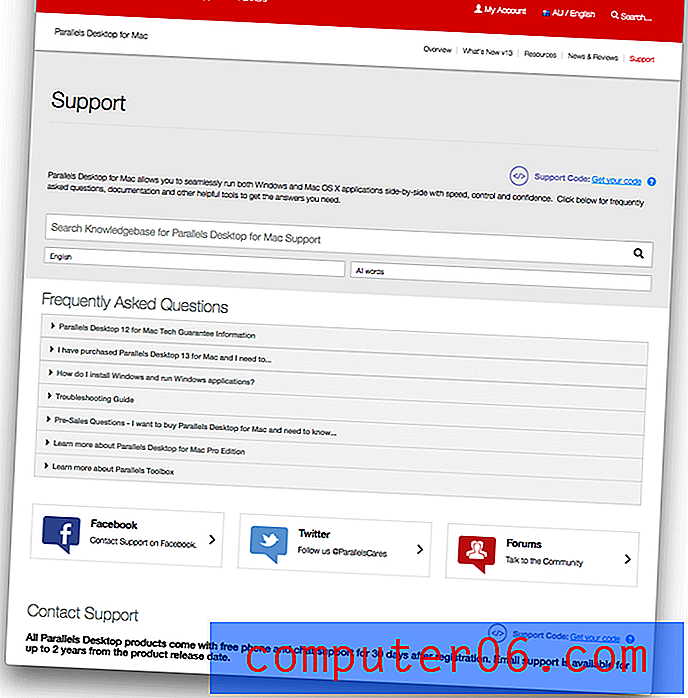
Alternativas ao Parallels Desktop
VMware Fusion 8.5 : VMware Fusion (US $ 79, 99) é o concorrente mais próximo da Parallel Desktop e é um pouco mais lento e mais técnico. Uma grande atualização está prestes a ser lançada.
Veertu Desktop : Veertu (grátis, US $ 39, 95 para premium) é uma alternativa leve. É quase tão rápido quanto o Parallels, mas possui menos recursos.
VirtualBox : VirtualBox é a alternativa gratuita e de código aberto da Oracle. Não é tão polido ou responsivo quanto o Parallels Desktop, é uma boa alternativa quando o desempenho não é alto.
Boot Camp : o Boot Camp é instalado com o macOS e permite que você execute o Windows juntamente com o macOS em uma configuração de inicialização dupla - para alternar, é necessário reiniciar o computador. Isso é menos conveniente, mas tem benefícios de desempenho.
Wine : o Wine é uma maneira de executar aplicativos do Windows no seu Mac sem precisar do Windows. Ele não pode executar todos os aplicativos do Windows e muitos exigem configuração significativa. É uma solução gratuita (de código aberto) que pode funcionar para você.
CrossOver Mac : CodeWeavers CrossOver (US $ 59, 95) é uma versão comercial do Wine que é mais fácil de usar e configurar.
Conclusão
O Parallels Desktop executa o Windows e outros sistemas operacionais em uma máquina virtual ao lado de seus aplicativos para Mac. É uma boa opção para aqueles que ainda dependem de certos aplicativos do Windows para seus negócios ou para jogadores que não conseguem viver sem um jogo favorito do Windows. Também é uma ótima solução para desenvolvedores que precisam testar seus aplicativos ou sites em outras plataformas.
Se você encontrou aplicativos Mac nativos que atendem a todas as suas necessidades, não precisa do Parallels Desktop. Se você precisar executar apenas alguns aplicativos Windows não críticos, uma das alternativas gratuitas de virtualização pode ser tudo o que você precisa. Mas se você procura o melhor desempenho, o Parallels Desktop é sua melhor opção. Eu recomendo.
Obtenha o Parallels Desktop
0/5 (0 Comentários)